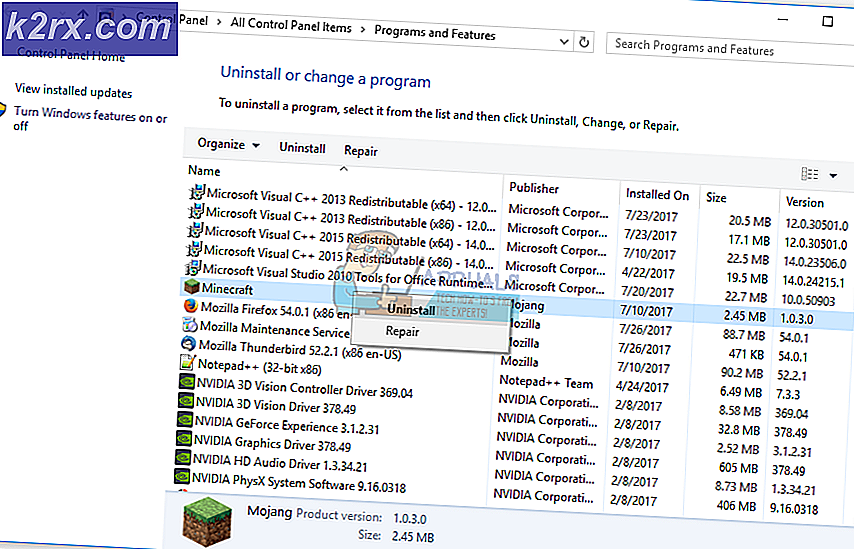Khắc phục: err_connection_timed_out trên Google Chrome
Luôn luôn có một lỗ hổng bên trong internet cho phép các vấn đề xâm nhập. Trong khi lướt qua internet, bạn có thể phải đối mặt với một số vấn đề. Những vấn đề này thường xảy ra dưới dạng lỗi . Một số lỗi tự động được giải quyết vào thời gian trong khi các lỗi khác dường như vẫn tồn tại. Một trong những lỗi này dường như xảy ra hầu hết thời gian là ERR_CONNECTION_TIMED_OUT . Nó được hiển thị cùng với một thông điệp đáng sợ rằng trang web này không có sẵn .
Trong khi gặp lỗi này, bạn không làm cho nó ảnh hưởng đến tất cả các trang web bạn lướt vào thời điểm đó. Nó chỉ xảy ra với một vài trang web kích thích bạn. Tuy nhiên, bạn không cần phải lo lắng về điều đó vì có một số bản sửa lỗi có thể được thực hiện để loại bỏ lỗi này.
Lý do đằng sau lỗi ERR_CONNECTION_TIMED_OUT:
Một số người dùng thấy dễ dàng chặn một trang web bằng cách sử dụng tệp máy chủ nằm trong thư mục Windows. Đây không phải là cách đề xuất chặn trang web vì nó cũng có thể chặn trang web khác cùng với. Một số phần mềm bên thứ ba không đáng tin cậy khác cũng có thể sửa đổi bạn lưu trữ tệp chặn một số trang web bạn truy cập hàng ngày.
Một lý do khác có thể liên quan đến cài đặt internet của bạn (LAN) có thể được sửa đổi. Vì vậy, trong hướng dẫn, bạn sẽ tìm thấy tất cả các bản sửa lỗi có thể để xử lý vấn đề này.
Giải pháp khắc phục lỗi ERR_CONNECTION_TIMED_OUT:
Dựa trên những lý do tôi đã đề cập ở trên, có rất nhiều giải pháp có thể được sử dụng để giải quyết lỗi này. Vui lòng tiếp tục theo dõi hướng dẫn này.
Phương pháp # 1: Sửa đổi các máy chủ Windows
Tệp máy chủ Windows có thể là thủ phạm chính đằng sau lỗi này. Vì vậy, chỉnh sửa tập tin này có thể nâng những đám mây đen ra khỏi đầu của bạn. Thực hiện theo các bước được đề cập dưới đây một cách cẩn thận.
1. Điều hướng đến tệp lưu trữ Windows bằng cấu trúc phân cấp C: \ Windows \ System32 \ drivers \ etc. Bên trong thư mục etc, bạn sẽ thấy một số tệp bao gồm các máy chủ Đảm bảo rằng bạn không chạm vào bất kỳ tệp nào khác.
2. Bây giờ, bạn sẽ cần chỉnh sửa tệp máy chủ. Với mục đích đó, hãy sao chép tệp máy chủ bằng cách nhấn Ctrl + C trên bàn phím và dán tệp trên Màn hình bằng cách nhấn Ctrl + V. Mở tệp máy chủ mà bạn đã dán trên Màn hình nền bằng Notepad
Lưu ý: Hãy cẩn thận khi thực hiện toàn bộ các bước.
3. Bên trong tệp máy chủ, cuộn xuống dưới cùng và xóa mọi địa chỉ IP và trang web bên dưới băm cuối cùng (#) Đây sẽ là những trang web bị chặn.
Mẹo CHUYÊN NGHIỆP: Nếu vấn đề xảy ra với máy tính của bạn hoặc máy tính xách tay / máy tính xách tay, bạn nên thử sử dụng phần mềm Reimage Plus có thể quét các kho lưu trữ và thay thế các tệp bị hỏng và bị thiếu. Điều này làm việc trong hầu hết các trường hợp, nơi vấn đề được bắt nguồn do một tham nhũng hệ thống. Bạn có thể tải xuống Reimage Plus bằng cách nhấp vào đâyThận trọng: Hãy cẩn thận ở bước này và chỉ xóa URL của IP hoặc trang web sau dấu # . Không xóa bất cứ điều gì khác.
4. Sau khi bạn đã xóa địa chỉ IP và URL của trang web, hãy sao chép tệp máy chủ này từ máy tính để bàn và dán vào bên trong C: \ Windows \ System32 \ drivers \ etc Đảm bảo rằng bạn có quyền quản trị viên . Nó sẽ yêu cầu bạn thay thế tệp máy chủ. Thay thế tệp và đóng Explorer. Lướt web một lần nữa và xem nó có hoạt động không.
Phương pháp # 2: Kiểm tra cài đặt mạng LAN
Nếu phương thức trên không hoạt động trong trường hợp của bạn và bạn vẫn gặp lỗi ERR_CONNECTION_TIMED_OUT, thì hãy chuyển sang phương thức này.
1. Vào Pa-nen Điều khiển> Tùy chọn Internet hoặc bạn có thể sử dụng cơ sở tìm kiếm bên trong Windows 8 và Windows 10. Khi bạn đã mở Tùy chọn Internet, hãy nhấp vào tab Kết nối nằm ở trên cùng. Nhấp vào nút cài đặt LAN sau đó.
2. Cài đặt LAN bên trong, bỏ chọn mọi thứ và nhấp vào nút OK để áp dụng các cài đặt. Kiểm tra vấn đề. Nó nên đã giải quyết.
Phương pháp # 3: Làm sạch và gia hạn DNS và IP
Nếu bất kỳ phương pháp nào được đề cập ở trên không giúp bạn, thì bạn có thể cần phải đặt lại bộ đệm DNS và gia hạn địa chỉ IP.
1. Mở Command Prompt (Admin) bằng cách nhấp chuột phải vào biểu tượng menu Start và chọn nó từ danh sách.
2. Bên trong dấu nhắc lệnh, gõ các dòng mã sau đây và nhấn phím Enter sau khi gõ từng dòng.
ipconfig / flushdnsipconfig / registerdns
ipconfig / release
ipconfig / renew
Mẹo CHUYÊN NGHIỆP: Nếu vấn đề xảy ra với máy tính của bạn hoặc máy tính xách tay / máy tính xách tay, bạn nên thử sử dụng phần mềm Reimage Plus có thể quét các kho lưu trữ và thay thế các tệp bị hỏng và bị thiếu. Điều này làm việc trong hầu hết các trường hợp, nơi vấn đề được bắt nguồn do một tham nhũng hệ thống. Bạn có thể tải xuống Reimage Plus bằng cách nhấp vào đây